সুচিপত্র
প্রায়শই, আমরা আমাদের করণীয় তালিকার স্থিতি এবং আরও অনেক কিছু প্রদর্শন করতে Excel এ চেকবক্স ব্যবহার করি। এই নিবন্ধে, আমরা আলোচনা করব কিভাবে এক্সেল থেকে চেকবক্সগুলি সরাতে হয়। এটি করার জন্য, আমরা এক্সেল থেকে চেকবক্সগুলি সরাতে একাধিক এক্সেল বৈশিষ্ট্য , কীবোর্ড শর্টকাট পাশাপাশি VBA ম্যাক্রো কোড ব্যবহার করি।
ধরুন, একটি করণীয় তালিকায়, আমরা বিভিন্ন টাস্ক তাদের গুরুত্ব স্তর স্থিতি সহ দেখাই। স্ট্যাটাস কলামে চেকবক্স রয়েছে যা যথাক্রমে সম্পূর্ণ এবং অসম্পূর্ণ দেখানোর জন্য চেক করা এবং আনচেক করা বিকল্পগুলি অফার করে৷
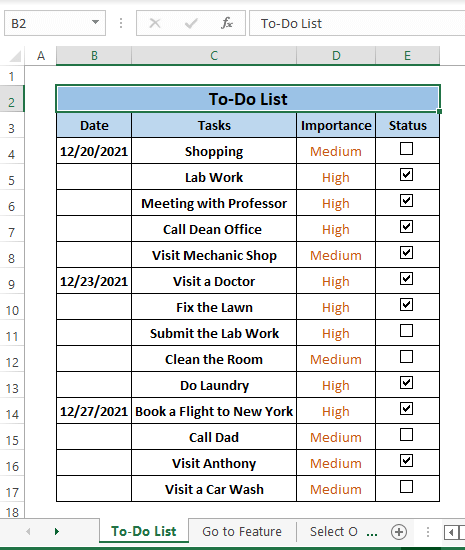
ডাউনলোডের জন্য ডেটাসেট
<10 Excel.xlsm থেকে চেক বক্সগুলি সরান
5 এক্সেল থেকে চেকবক্সগুলি সরানোর সহজ উপায়
পদ্ধতি 1: বিশেষে যান ব্যবহার করে বৈশিষ্ট্য
এক্সেলের বিশেষে যান বৈশিষ্ট্য একাধিক ধরনের নিয়ন্ত্রণ উপাদান নির্বাচন করতে পারে। চেকবক্স নির্বাচন করার ক্ষেত্রে, Go To Special এটা সহজে করে।
ধাপ 1: Home<2 এ যান> > খুঁজুন & নির্বাচন করুন ( সম্পাদনা বিভাগে) > বিশেষে যান নির্বাচন করুন।
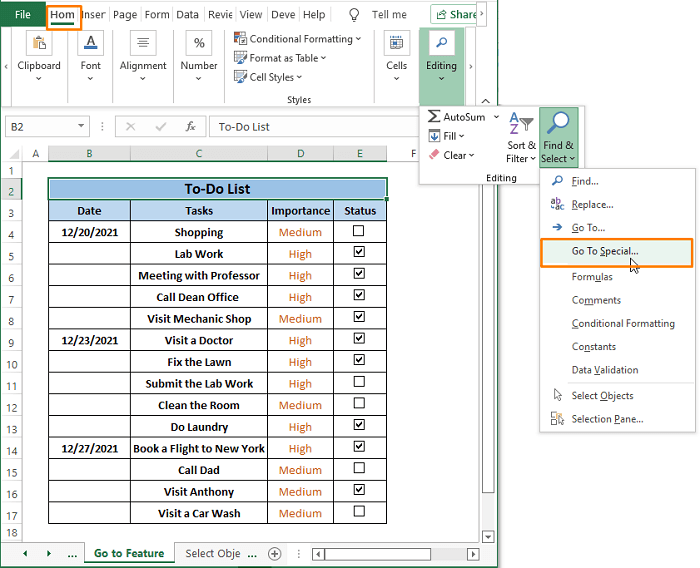
ধাপ 2: বিশেষে যান উইন্ডো পপ আপ। বিশেষ উইন্ডোতে যান, বস্তু নির্বাচন করুন তারপর ঠিক আছে ক্লিক করুন।
14>
সমস্ত ওয়ার্কশীটে চেকবক্সগুলি নির্বাচন করা হয়েছে যেমন আপনি নীচের ছবিতে দেখতে পাচ্ছেন৷
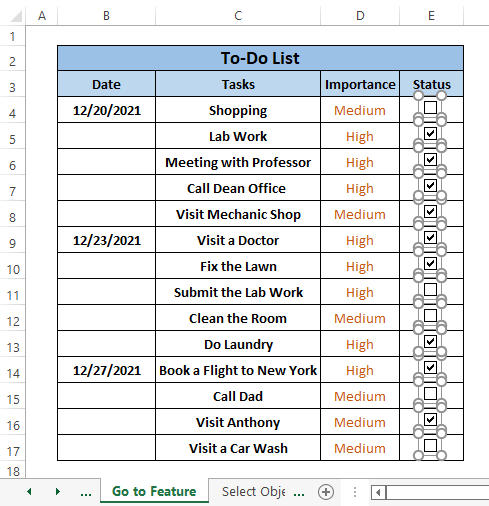
ধাপ 3: মুছুন<টিপুন 2> কী, এটি থেকে সমস্ত চেকবক্স সরিয়ে দেয়ওয়ার্কশীট।
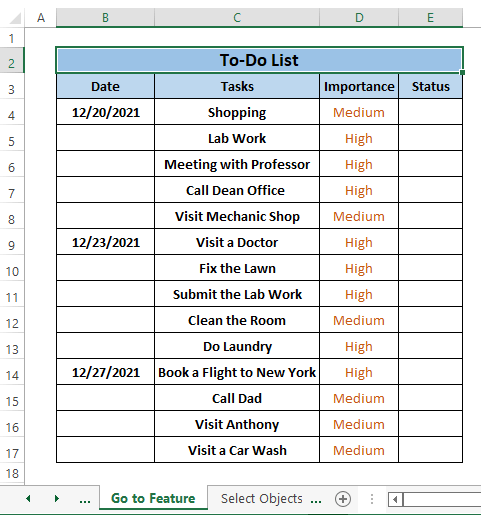
পদ্ধতি 2: সিলেক্ট অবজেক্ট অপশন ব্যবহার করে
হোম ট্যাবে এডিটিং বিভাগে, এক্সেল চেকবক্সগুলি নির্বাচন অবজেক্ট হিসাবে অপসারণ করার জন্য আরেকটি বৈশিষ্ট্য অফার করে। অবজেক্ট নির্বাচন করুন বিকল্পটি ওয়ার্কশীটের মধ্যে ডিফল্ট নির্বাচন সক্ষম করে।
ধাপ 1: হোভার এ হোম ট্যাব > খুঁজুন & ( সম্পাদনা বিভাগে) > অপশন থেকে Select Objects সিলেক্ট করুন।
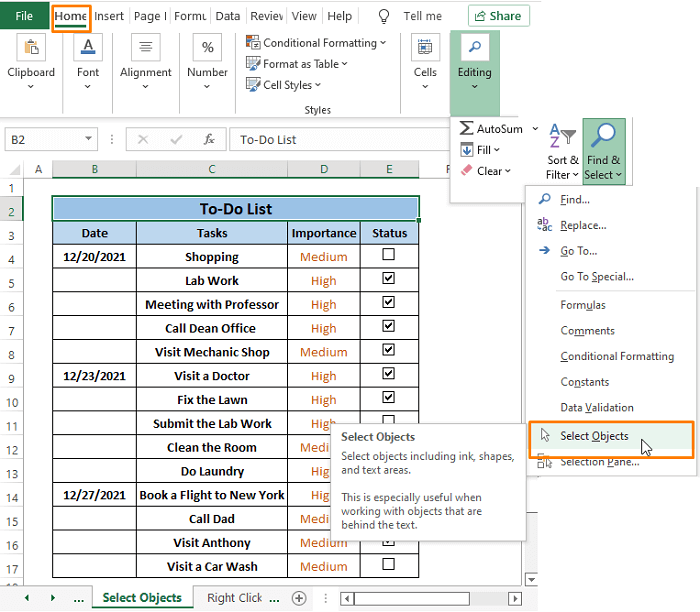
ধাপ 2: অবজেক্ট সিলেক্ট করুন ডিফল্ট সিলেকশন চালু করে। যেকোনো কক্ষে বা পুরো পরিসরে চেকবক্স নির্বাচন করতে কারসার রাখুন এবং টেনে আনুন।
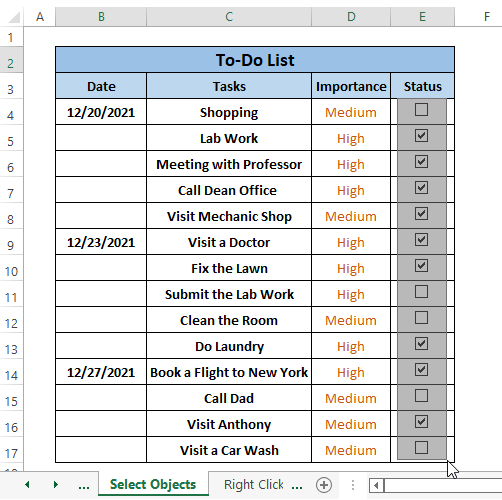
Excel তারপর নিচের ছবির মতো সব চেকবক্স নির্বাচন করে .
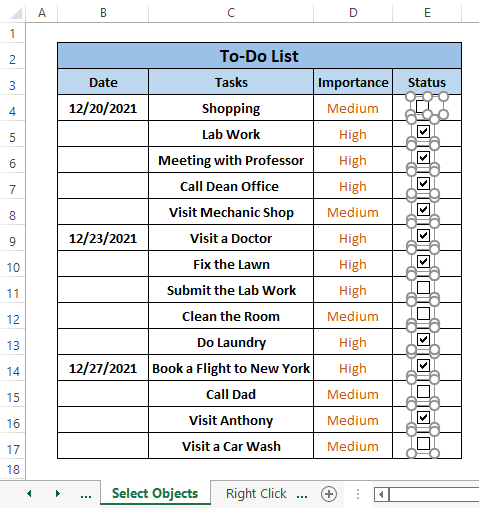
পদক্ষেপ 3: কীবোর্ড থেকে কী মুছুন ট্যাব করুন। এটি ওয়ার্কশীট থেকে সমস্ত চেকবক্স সরিয়ে দেয়।
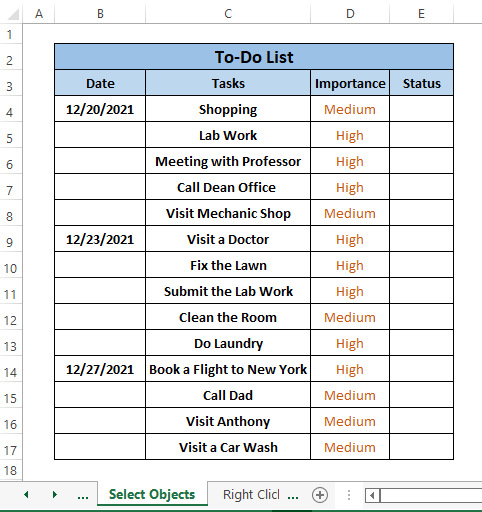
উভয় বিশেষে যান এবং অবজেক্ট নির্বাচন করুন উভয়ই একই বৈশিষ্ট্য। আপনি আপনার ইচ্ছামত সেগুলির একটি ব্যবহার করতে পারেন।
অনুরূপ রিডিং:
- বিষয়বস্তু অপসারণ না করে কিভাবে Excel এ বিন্যাস অপসারণ করবেন
- এক্সেলে দশমিকগুলি সরান (13 সহজ উপায়)
- এক্সেলে কীভাবে সাবটোটালগুলি সরানো যায় (2 সহজ কৌশল)
পদ্ধতি 3: ডান-ক্লিক করুন এবং কমান্ড মুছুন
একটি চেকবক্স সরানোর প্রথম জিনিসগুলির মধ্যে একটি হল সেগুলি নির্বাচন করতে সক্ষম হওয়া। তাদের উপর ক্লিক করা কৌশলটি করে না। সেগুলি নির্বাচন করতে আপনাকে যেকোনো চেকবক্সে ডান-ক্লিক করতে হবে। তারপরআপনি কেবল মুছুন কী ক্লিক করে নির্বাচিতগুলিকে সরাতে সক্ষম হবেন৷
ধাপ 1: যেকোনো চেকবক্সের উপরে কার্সার সরান। তারপর ডান-ক্লিক করুন । তারপরে, আপনি চেকবক্সটি নির্বাচন করা দেখতে পাবেন। চেকবক্স অনির্বাচন না করেই ডান-ক্লিক করুন বিকল্প মেনুটি বাতিল করতে, ESC টিপুন। এই সব নিচের চিত্রের মতো ফলাফলে আসে৷
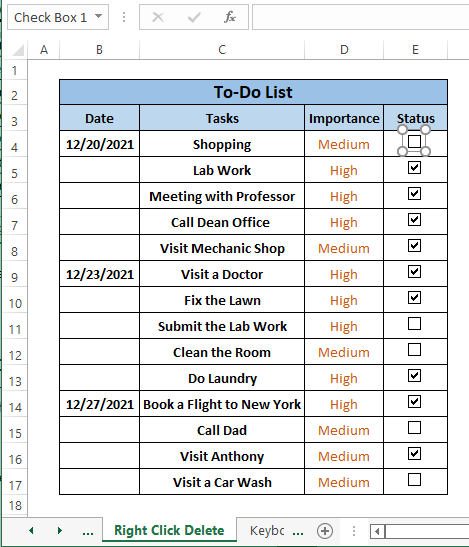
একবার এই প্রক্রিয়াটি ব্যবহার করে, আপনি শুধুমাত্র একটি চেকবক্স নির্বাচন করতে পারেন৷
ধাপ 2: কীবোর্ড থেকে ডিলিট কী টিপুন। এটি ওয়ার্কশীট থেকে নির্বাচিত চেকবক্সকে সরিয়ে দেয়।
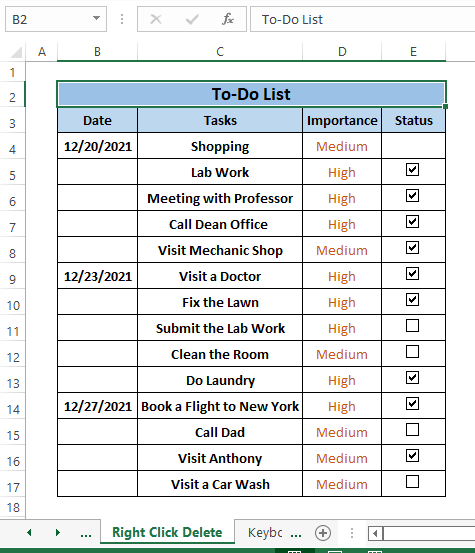
যদিও এটি খুবই ক্লান্তিকর কাজ, আপনি অনেকগুলি চেকবক্স নির্বাচন করতে পুনরাবৃত্তি প্রক্রিয়াটি করতে পারেন। 5> আপনি যেমন চান। আরও ভাল উপস্থাপনের জন্য, আমরা এই প্রক্রিয়াটি ব্যবহার করে সমস্ত চেকবক্স নির্বাচন করি তারপর মুছুন কী ট্যাপ করে সেগুলি সরিয়ে ফেলি৷
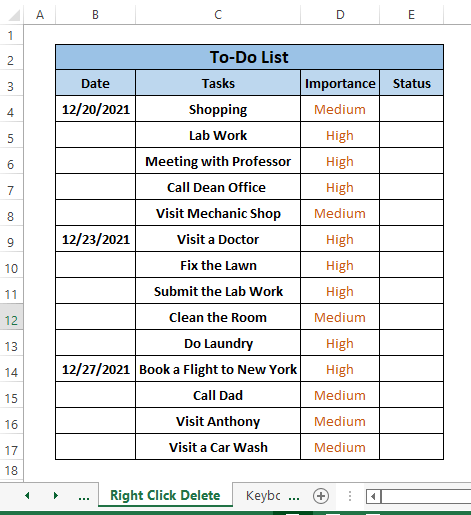
পদ্ধতি 4: কীবোর্ড ব্যবহার করা শর্টকাট
যেমন আমরা আগে উল্লেখ করেছি, একটি চেকবক্স অপসারণের একটি ধাপ হল এটি নির্বাচন করতে সক্ষম হওয়া। CTRL টিপুন এবং তারপরে যেকোনো চেকবক্সে ক্লিক করলে চেকবক্সগুলি নির্বাচিত হতে সক্ষম হয়। এর পরে, আপনি কীবোর্ডের মুছুন কী টিপে সেগুলিকে কেবল মুছুন করতে পারেন৷
পদক্ষেপ 1: CTRL<2 টিপুন> তারপর যেকোনো বা সমস্ত চেকবক্সে ক্লিক করুন । নিচের ছবির মতো চেকবক্সগুলি নির্বাচিত হয়৷
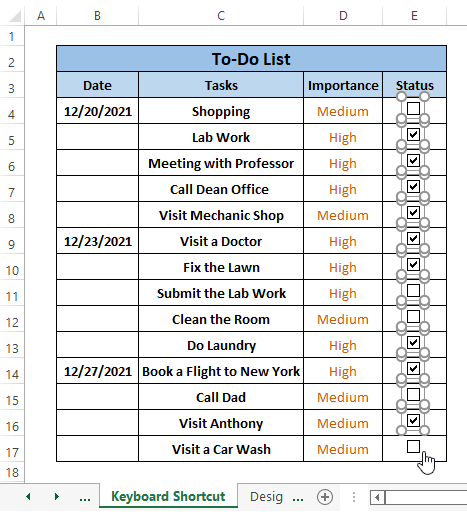
ধাপ 2: ট্যাব করুন মুছুন কী এর পরে এটি সমস্ত অপসারণ করেচেকবক্স।
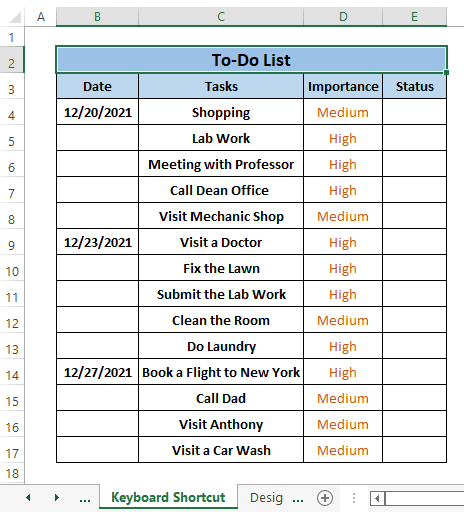
পদ্ধতি 5: VBA ম্যাক্রো কোড ব্যবহার করা
আমরা একটি সাধারণ VBA ম্যাক্রো কোড লিখতে পারি। একটি ওয়ার্কশীট থেকে সমস্ত চেকবক্স সরাতে। ম্যাক্রো কোড চালানোর আগে, ওয়ার্কশীটটি নিচের ছবির মত দেখায়।
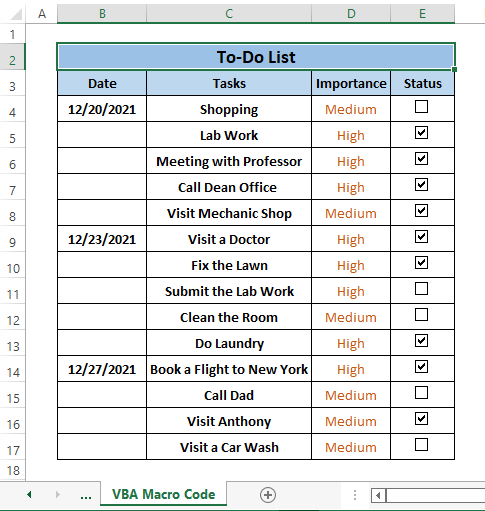
ধাপ 1: সম্পূর্ণভাবে ALT+F11 টিপুন। Microsoft Visual Basic উইন্ডো পপ আপ হয়।
ধাপ 2: টুলবার থেকে, ঢোকান > মডিউল বেছে নিন। একটি মাইক্রোসফট ভিজ্যুয়াল বেসিক মডিউল খোলে।
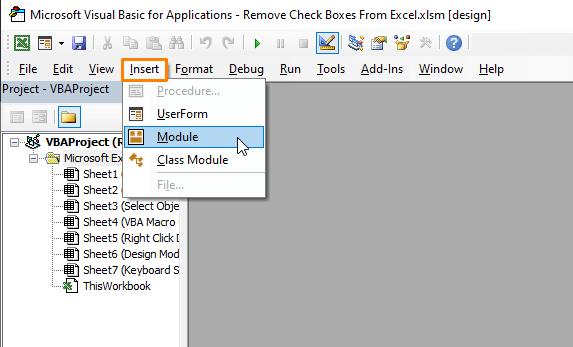
ধাপ 3: নিচের কোড টি পেস্ট করুন মডিউল ।
6840
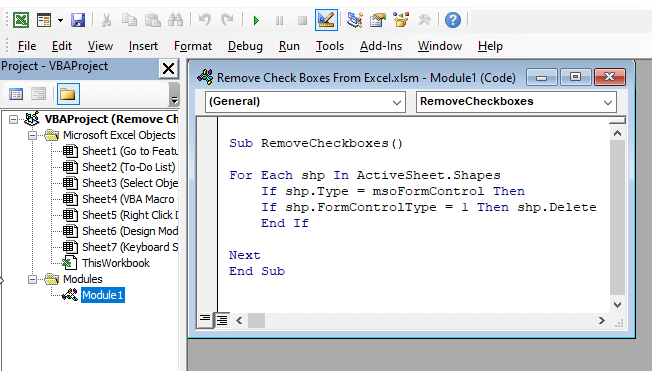
কোডটি সক্রিয় শিটের সমস্ত আকারকে msoFormControl হিসাবে ঘোষণা করে তারপর সেগুলিকে মুছে দেয়।
পদক্ষেপ 4: ট্যাব F5 ম্যাক্রো কোড চালাতে। ওয়ার্কশীটে ফিরে, আপনি কোডটি কার্যকর করার ফলে ওয়ার্কশীট থেকে সমস্ত চেকবক্স মুছে দেখতে পাবেন৷
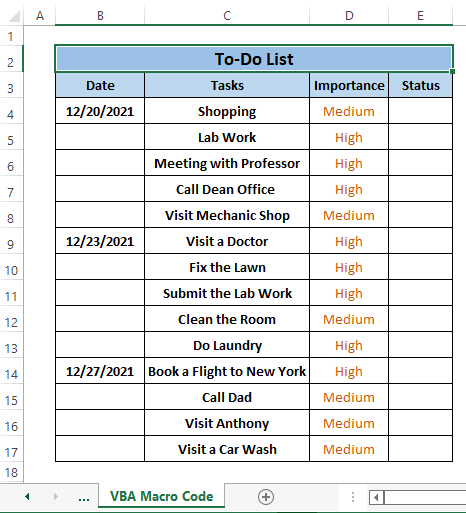
উপসংহার
এই নিবন্ধে, আমরা এক্সেল ওয়ার্কশীট থেকে চেকবক্সগুলি সরিয়ে ফেলি। আমরা এক্সেল বৈশিষ্ট্যগুলি ব্যবহার করি যেমন বিশেষে যান এবং অবজেক্টগুলি নির্বাচন করুন , কীবোর্ড শর্টকাটস সেইসাথে VBA ম্যাক্রো কোড । বিশেষে যান , অবজেক্টগুলি নির্বাচন করুন এবং VBA ম্যাক্রো কোড একটি সময়ে সমস্ত চেকবক্স অপসারণের প্রস্তাব দেয়। অন্যান্য পদ্ধতিগুলি একবারে শুধুমাত্র একটি চেকবক্স সরিয়ে দেয়। আশা করি আপনি আমাদের আলোচিত পদ্ধতিগুলির মধ্যে আপনার পছন্দসই পদ্ধতিগুলি খুঁজে পাবেন। মন্তব্য করুন, যদি আপনার পদ্ধতি সম্পর্কে আরও অনুসন্ধান থাকে বা যোগ করার কিছু থাকে।

